| 何かのアイテムを取ったとき仕掛けが作動して敵が現れます。所謂罠です。今回は罠作りを通して、Doomの典型的な仕掛けを学びます。(前回までの作業データ:Download) ※作業の手数も段々増えていくので、ここから説明を少し簡略化します。今までは、押すべきキーやクリック操作を逐一書いてきましたが、今後は省略していきます。まだ、基本操作に不安な人は今までの章を復習するか、2.インターフェイスと基本操作を確認しながら作業して下さい。 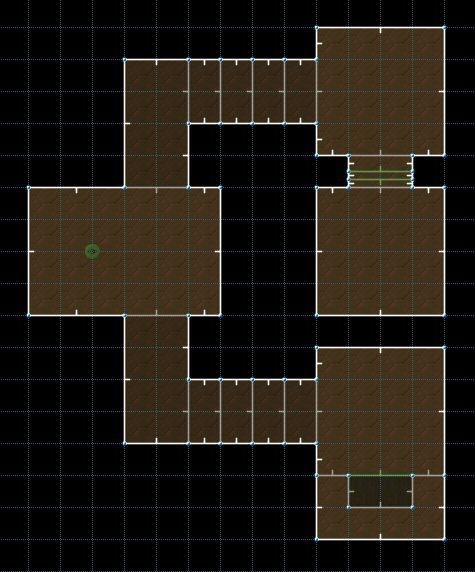 ①置き台を作る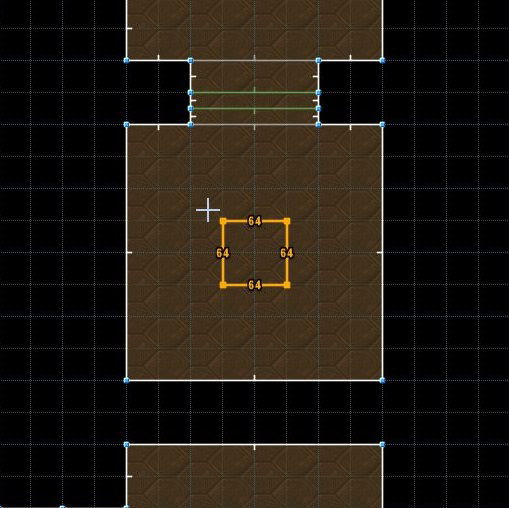 グリッドの大きさを「32 mp」に変更して下さい。上図のように7章で作ったドアの先にある部屋の中央にラインを反時計回りに描いて64×64の四角形のセクターを作って下さい。 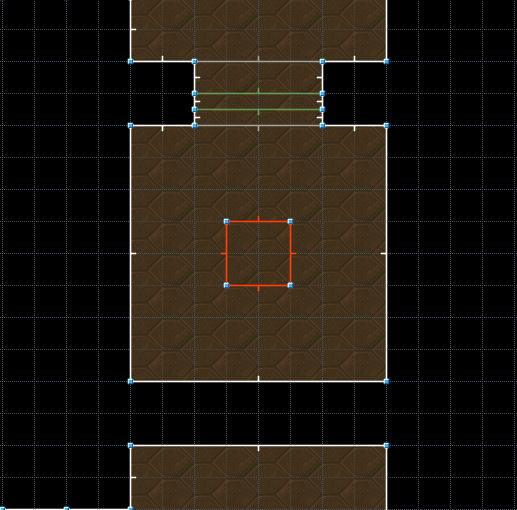 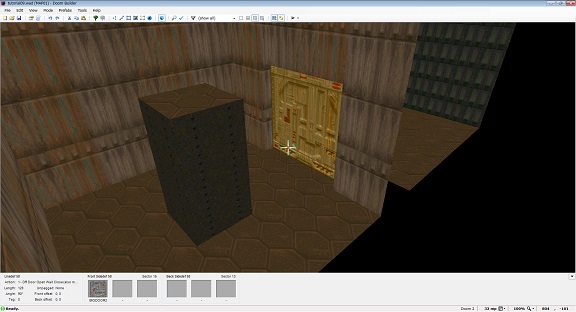 上図のようになっていればOKです。 ②スイッチを作る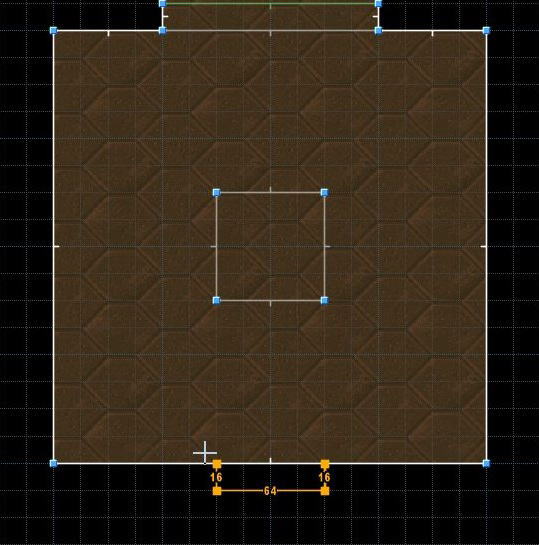 再びラインを引きます。グリッドの大きさを「16 mp」に変更して下さい。上図のようにラインを引いて16×64の四角形のセクターを作って下さい。今回はどちらに回りに引いても同じ結果になりますが、今後の為に時計回りを意識して引いて下さい。 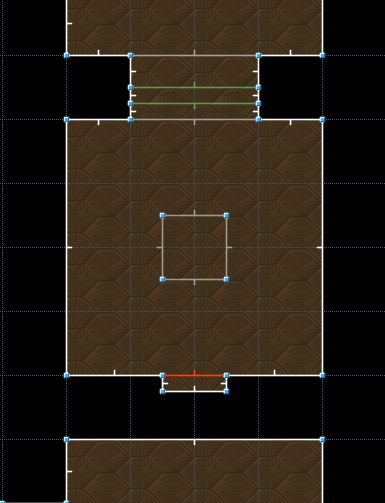 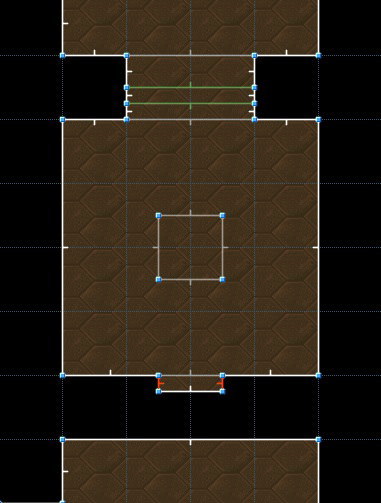 次に上図で選択された2つのラインの編集画面を開いて下さい。「Sidedefs」タブにある「Front Side」の「Middle」テスクチャーを「LITE5」に変更してください。先ほどセクターの明るさを変更したのはこのテスクチャーのためです。 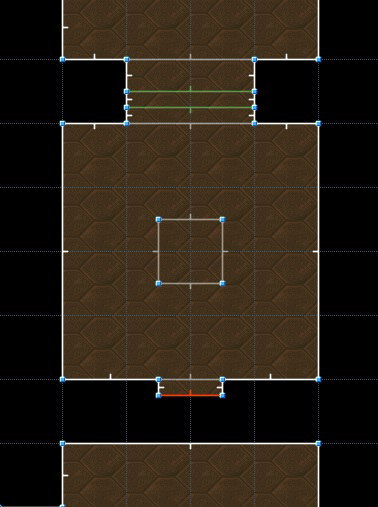 最後に上図で選択された1つのラインの編集画面を開いて下さい。 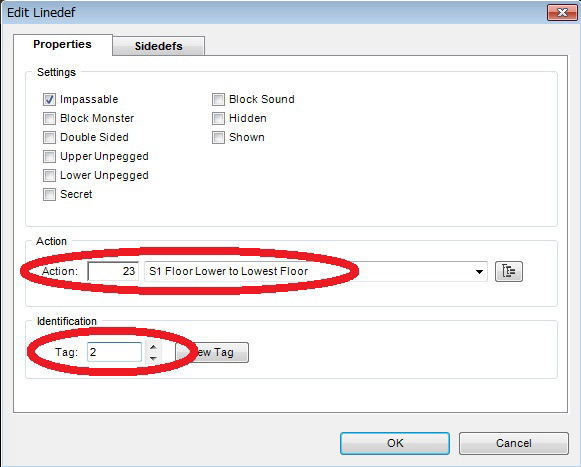 まず「Properties」タブからです。「Action」内の一番右のボタンを左クリックして下さい。ツリー型タブの「Floor」から「S1 Floor Lower to Lowerest Floor」を選んで下さい。上図のように「Prooerties」タブの「Action」内に選んだ内容が表示されていれば設定完了です。さらに「Tag」を2に変更して下さい。 次に「Sidedefs」タブにある「Front Side」の「Middle」テスクチャーを「SW1GARG」に変更してください。  上図のようになっていれば完成です。 ③罠を作る今作った仕掛けは単に台が降下するだけです。ここにアイテムが置いてあればそれが無償で手に入って終わりです。それではDoomらしくないですね。敵も同時に現れる仕掛けにしましょう。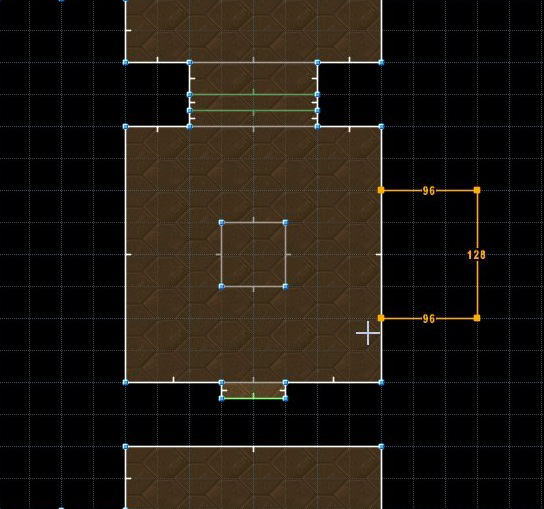 ラインを引きます。グリッドの大きさを「32 mp」に変更して下さい。上図のようにラインを引いて部屋の右側に96×128の四角形のセクターを作って下さい。左側も同じようにセクターを作って下さい。 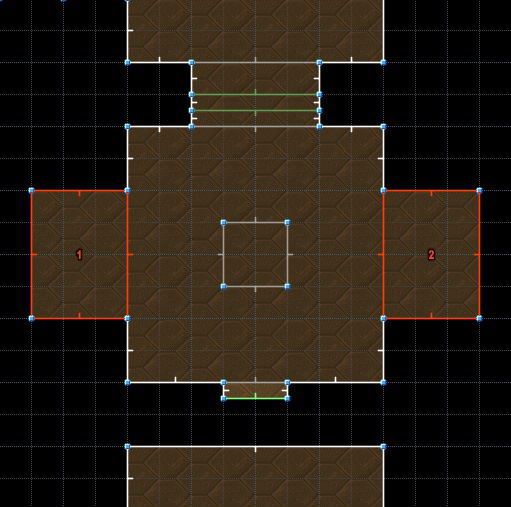 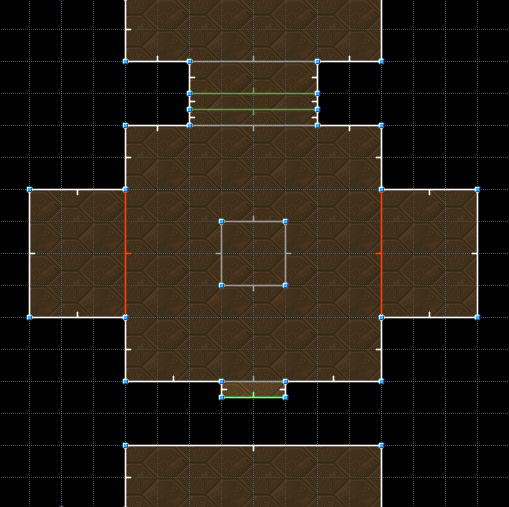 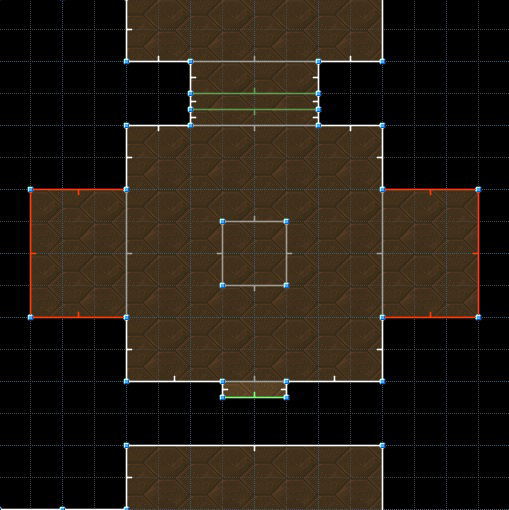 次に上図で選択された2つのラインの編集画面を開いて下さい。「Sidedefs」タブにある「Front Side」の「Middle」テスクチャーを「BROWN96」に変更してください。 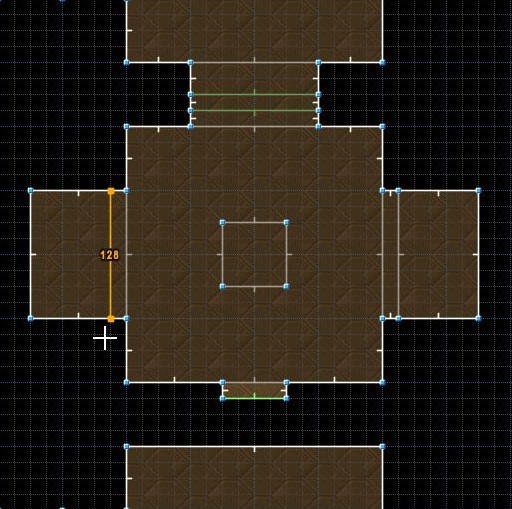 さらにラインを引きます。グリッドの大きさを「16 mp」に変更して下さい。上図のように長さ128のラインを引いてセクターを分断します。右側のセクターはラインを下から上へ、左側のセクターはラインを上から下へ引いて下さい。  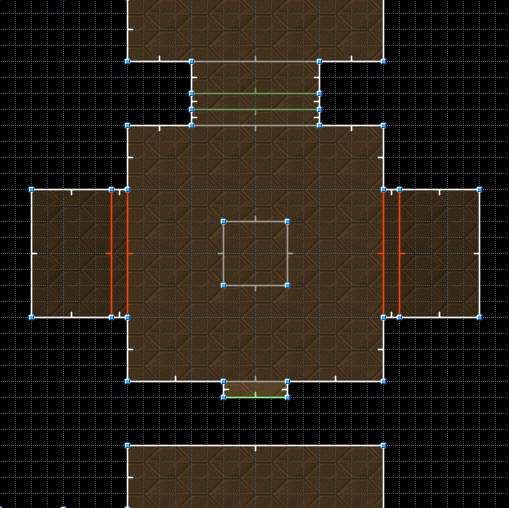 ④キーの配置せっかく台を作ったのでオブジェクトであるキーを実際に配置してみましょう。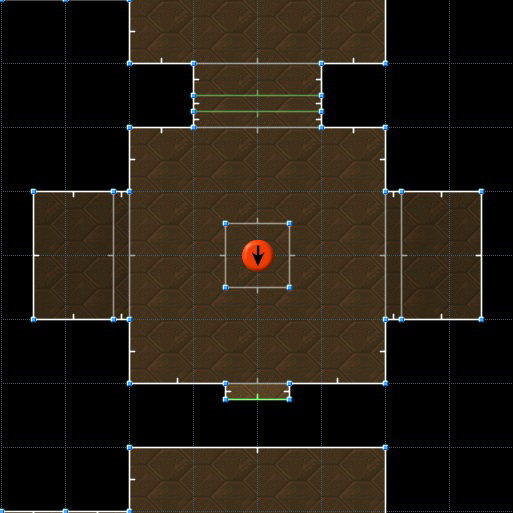 グリッドの大きさを「64 mp」に変更して下さい。 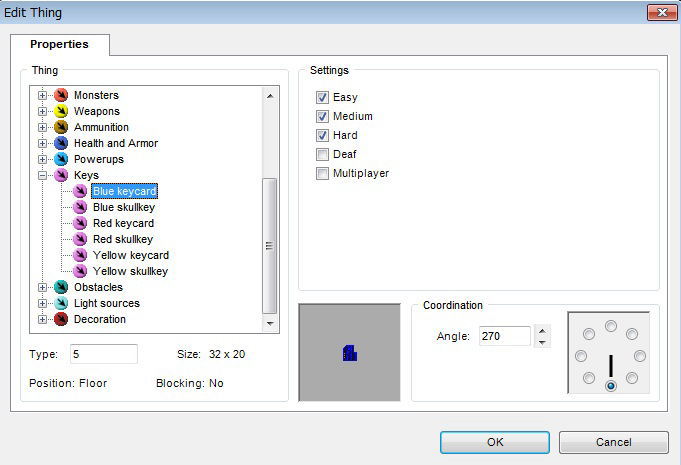 右側のツリー型タブの「Keys」を展開して、その中の「Blue keycard」を選んで下さい。そして「OK」を押して選択画面を閉じてください。 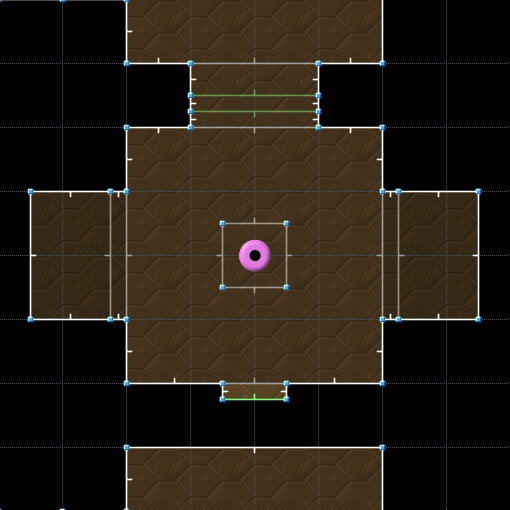 これでキーの配置は完了です。 ⑤キーのドアを作るキーを置いたのでついでにキーで開くドアも作りましょう。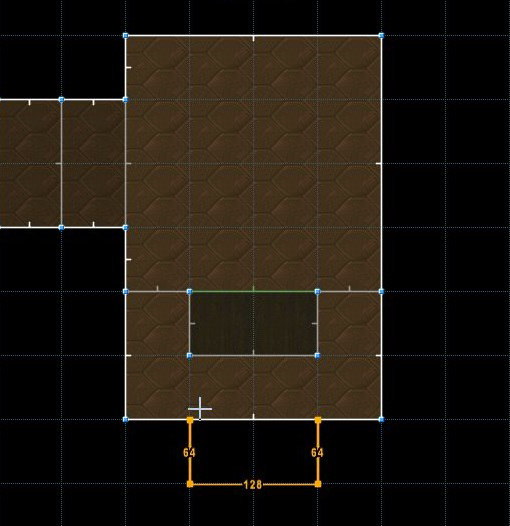 ラインを引きます。グリッドの大きさを「64 mp」に変更して下さい。上図のようにラインを引いて64×128の四角形のセクターを作って下さい。 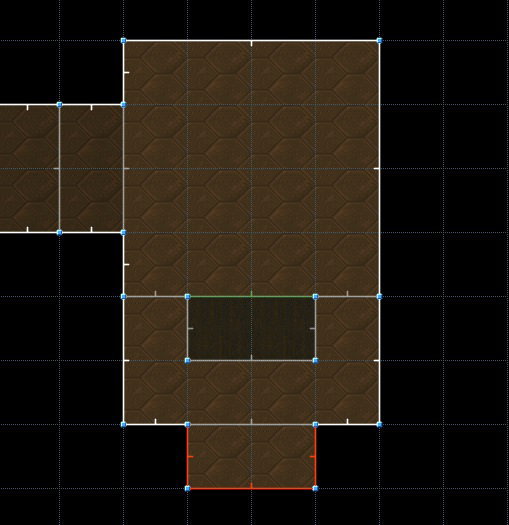 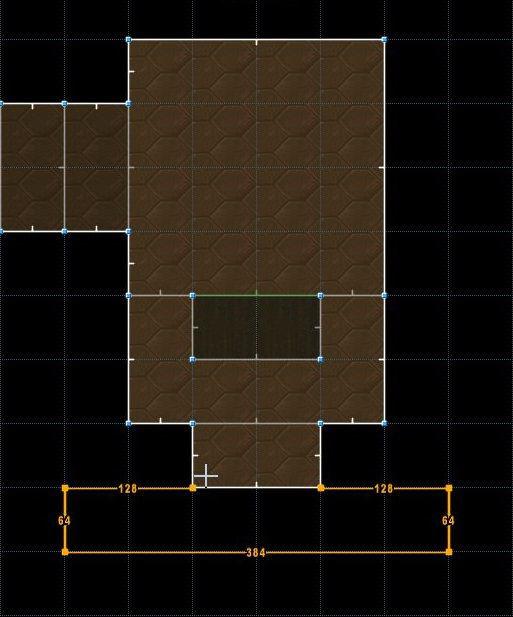 さらにラインを引きます。上図のようにラインを引いて64×384の四角形のセクターを作って下さい。 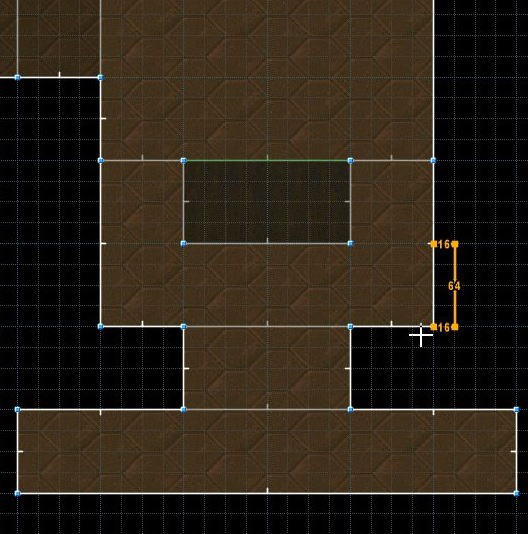 グリッドの大きさを「16 mp」に変更して下さい。上図のようにラインを引いて16×64の四角形のセクターを作って下さい。 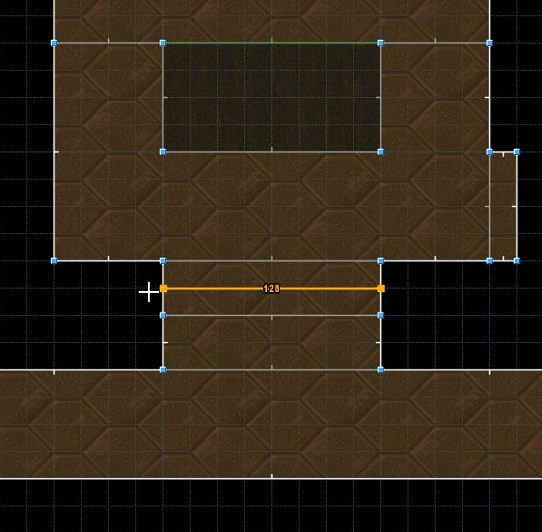 先ほど作った64×128のセクターを等分します。右から左へ長さ128のラインを引いて下さい。次に等分したセクターの上側を更に2分割します。左から右へ長さ128のラインを引いて下さい。上図のようになっていればOKです。  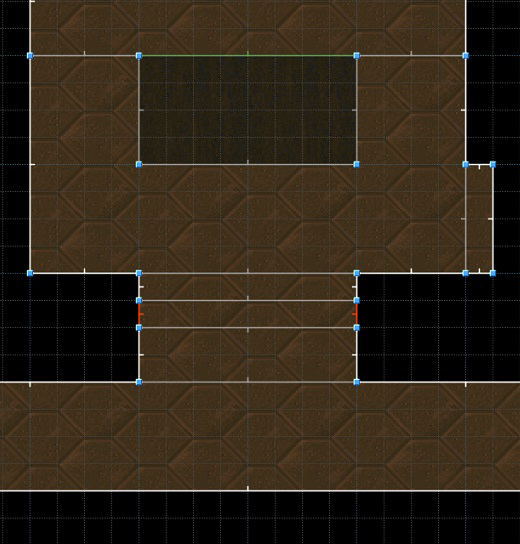 次に上図で選択された2つのラインの編集画面を開いて下さい。。「Properties」タブにある「Settings」内の「Lower Unpegged」にチェックを入れて、「Sidedefs」タブにある「Front Side」の「Middle」テスクチャーを「DOORTRAK」に変更してください。 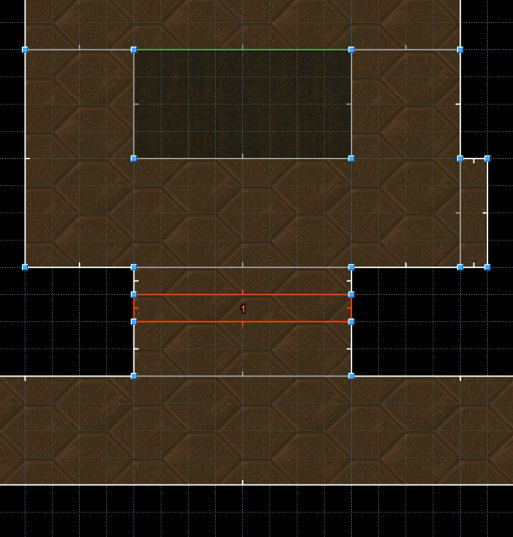 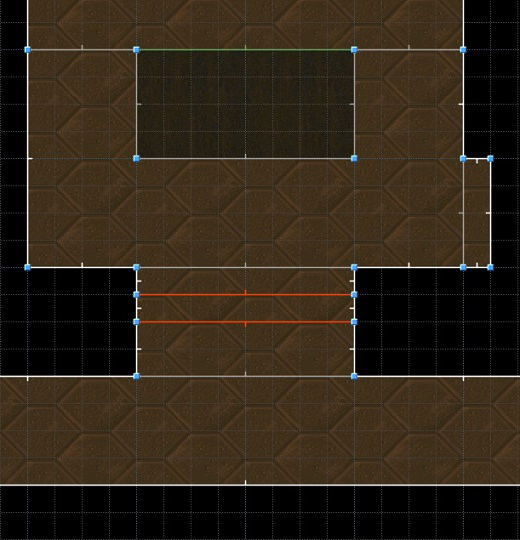 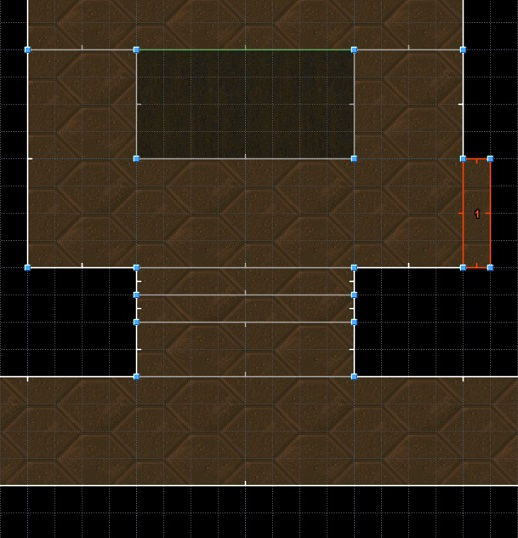 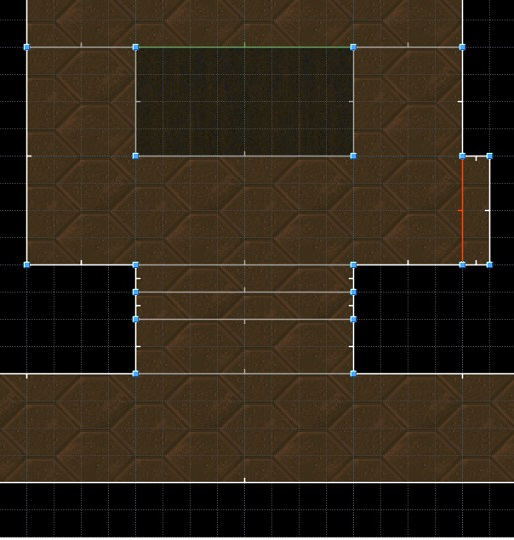 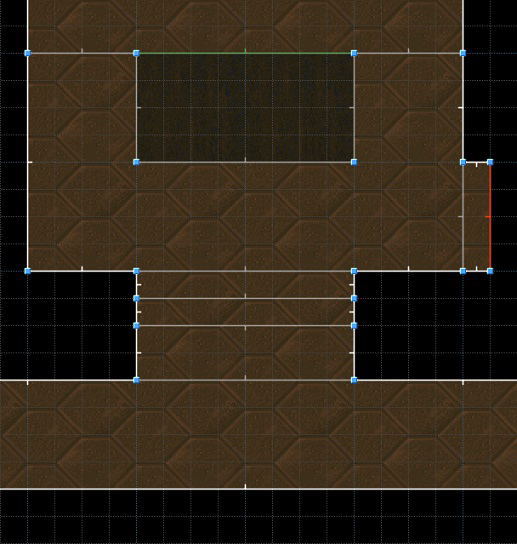 次に上図で選択されたラインの編集画面を開いて下さい。 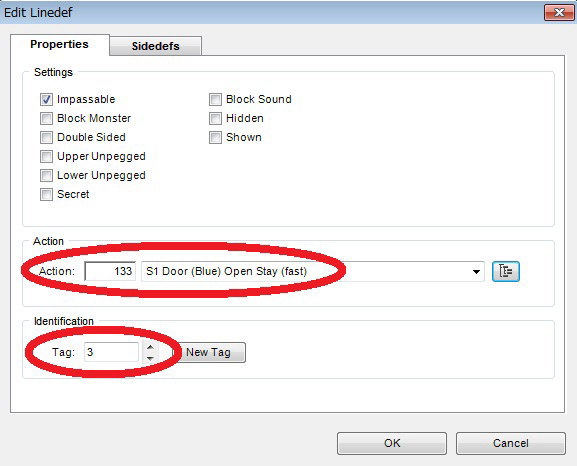 まず「Properties」タブからです。「Action」内の一番右のボタンを左クリックして下さい。ツリー型タブの「Door」から「S1 Door(Blue) Open Stay (fast)」を選んで下さい。上図のように「Prooerties」タブの「Action」内に選んだ内容が表示されていれば設定完了です。さらに「Tag」を3に変更して下さい。 次に「Sidedefs」タブにある「Front Side」の「Middle」テスクチャーを「SW1COMM」に変更してください。  上図のようになっていれば完成です。 これでこの章は終わりです。作業量は多かったと思いますので、保存をしてゆっくり休みましょう。お疲れ様でした。 |